A veces cuando trabajamos nuestros proyectos en Git, es un poco tedioso tener visitar esos editores de terminal, que para algunos pueden llegar a ser un dolor de cabeza, y si, me refiero a Vim.
el tenebroso Vim, la versión mejorada del editor de texto vi, presente en todos los sistemas UNIX, y que a todos nos a puesto a oprimir un par de teclas de más para realizar nuestros commits con esas profesionales explicaciones de nuestros avances, y que además no es nada atractivo a la hora de usarlo, pero no hay de qué preocuparse, porque todo tiene solución…
A continuación veremos cómo configurar nuestro editor de texto favorito para Git, se presentará la guía más genérica posible, para que puedas seguir los pasos con cualquier editor que prefieras, a pesar de que en esta guía se ejemplificara con el singular Sublime Text 3
PASOS
1. Descargar tu editor de preferencia.
Aquí solo es cuestión de ponernos un pelin violentos con el next, next, next, como de costumbre nunca leemos nada, esos sí,ojalá tengamos presente el directorio donde guardamos nuestro editor.
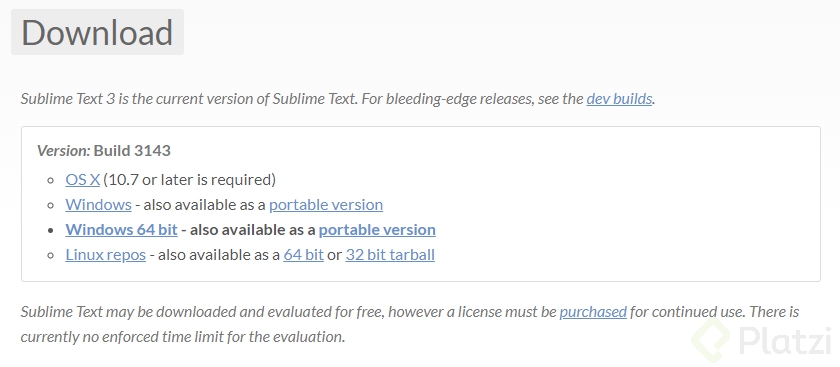
2. Ahora en la consola de Git.
Está es la parte divertida, pues en la consola de Git, se usará como por dogma de fe la siguiente línea:
git config --global core.editor"'c:/program files/sublime text 3/subl.exe' -w"
Aquí espero que no te olvides de diferenciar un par de cosas que pueden variar de acuerdo a como instalaste tu editor, por ejemplo:
git config --global core.editor" ' Ruta del editor' -w "
-> y entre comillas dobles todo el contenido de nuestra instrucción, pero además no paremos de diferenciar las comillas simples siguientes donde
se agregara la ruta de el editor de texto quese va a utilizar, seguido dela banderilla -w, que pone al programa a esperar hasta que finalice el editor.
De seguro de ahora en adelante no le veras mas la cara al anticuado Vim.
Curso profesional de Git y GitHub 2017
COMPARTE ESTE ARTÍCULO Y MUESTRA LO QUE APRENDISTE








